Par défaut, les noeuds de texture ShaderFX n'incluent pas la correction gamma. Cela est différent du traitement des textures partout ailleurs dans l'interface de 3ds Max.
Cela est dû au fait que pour la création de textures de jeux et en temps réel, la valeur gamma de nombreuses textures ne doit pas être corrigée. Les maps normales, de déplacement, de densité et d'occlusion ambiante (AO) ne fonctionnent pas correctement lorsque leur valeur gamma est corrigée.
Pour les textures qui fournissent des couleurs RVB, la nécessité de la correction gamma dépend de la cible. Certains moteurs de jeu utilisent l'espace colorimétrique linéaire, mais ce n'est pas le cas de tous les moteurs. Si le moteur cible est linéaire, la valeur gamma des textures RVB devra être corrigée, sauf pour les formats linéaires tels que les formats EXR ou CIN. La valeur gamma des textures RVB dont le rendu doit être effectué doit également être corrigée, à l'exception des formats linéaires ou HDR.
Pour corriger la valeur gamma d'une texture RVB, effectuez l'une des opérations suivantes :
- Sélectionnez le noeud de texture et dans le groupe de fonctions Propriétés, activez l'option ConvertToLinearSpace.
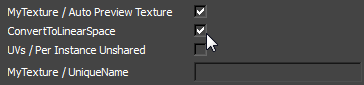
Cela revient à activer la correction gamma avec d'autres méthodes 3ds Max.
- Sélectionnez le noeud de texture et dans le groupe de fonctions Propriétés, activez l'option MyTexture / Exposer sous forme d'entrée de matériau. Remplacez MyTexture / Ordre de l'interface utilisateur par 1.
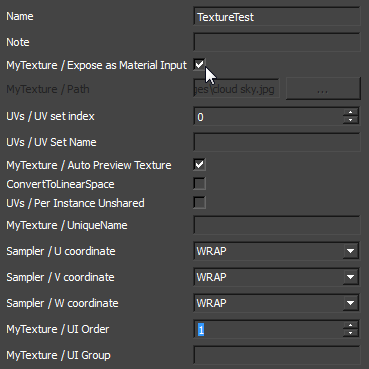
La map texture s'affiche désormais dans l'éditeur de matériaux
 panneau déroulant Paramètres de l'ombrage ShaderFX. Vous pouvez cliquer sur le bouton de map et utiliser les commandes gamma dans la boîte de dialogue Sélectionner fichier image bitmap pour modifier le paramètre de gamma.
panneau déroulant Paramètres de l'ombrage ShaderFX. Vous pouvez cliquer sur le bouton de map et utiliser les commandes gamma dans la boîte de dialogue Sélectionner fichier image bitmap pour modifier le paramètre de gamma. 
Utiliser le noeud Matériau pour la correction gamma
Le noeud Matériau par défaut dispose d'un connecteur Gamma qui définit globalement la correction gamma de l'arborescence d'ombrages.
Pour définir la correction gamma de la sortie de l'arborescence d'ombrages :
- Cliquez avec le bouton droit et, dans le menu, choisissez Outils
 Activer/Désactiver le mode Avancé pour vous assurer que le mode avancé est activé.
Activer/Désactiver le mode Avancé pour vous assurer que le mode avancé est activé. - Cliquez de nouveau avec le bouton droit et choisissez Noeuds de graphique
 Valeurs
Valeurs  Valeur booléenne.
Valeur booléenne. - Reliez le connecteur booléen du noeud BoolValue au connecteur Gamma du noeud Matériau.
Lorsque la valeur BoolValue est activée (True), la valeur gamma de l'arborescence d'ombrages est corrigée.
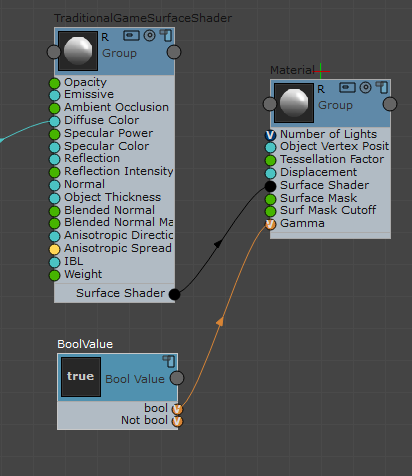
Au lieu d'activer la correction gamma pour le noeud Matière, vous pouvez également utiliser les commandes Afficher Gamma pour appliquer de nouveau la correction gamma.